三一重工ANSYSWorkbench15.0有限元分析培训第二讲
02-02有限元分析基础-ANSYS基础操作

二、ANSYS基本操作
1.2 交互式启动(建议使用)
二、ANSYS基本操作
2.用户界面 2.1 主窗口
二、ANSYS基本操作
2.2 Output Windows(输出窗口)
显示程序的文本信息,以简单形式显示 过程数据等信息。
二、ANSYS基本操作
3.ANSYS的数据库 ANSYS采用通用的集中式数据库存储所用模 型数据的数据及分析结果。数据模型包括实 体模型、有限元模型和材料参数等,数据模 型通过前处理器写入数据库。载荷及约束通 过求解器写入数据库;分析结果通过后处理 器写入数据库。
二、ANSYS基本操作
下面介绍常用数据操作: 3.1 存储数据库(两种方式) (1) Save as Jobname.db,相当于直接保存 (2) Save as……,相当于另存为…… 3.2 恢复数据库(两种导入方式) (1) Resume Jobname.db,恢复当前保存数据 (2) Resume from……,不改变当前数据,导 入指定文件名的数据
二、ANSYS基本操作
(4)定义单元 在命令行(输入窗口)输入命令: ET,1,Plane42 然后选择Element Type>Add/Edit/Delete…, 单击Option,K3项选择Plane strs w/thk。
二、ANSYS基本操作
(5)定义实常数 Preprocessor>Real Contants>Add,弹出 Plane42常实数窗口,单击OK,设置THK
0
0
4
0.005-0.10来自二、ANSYS基本操作
(2)定义直线 Preprocessor>modeling>Creat>Lines>Lines >Straight Line
学会使用AnsysWorkbench进行有限元分析和结构优化

学会使用AnsysWorkbench进行有限元分析和结构优化Chapter 1: Introduction to Ansys WorkbenchAnsys Workbench是一款广泛应用于工程领域的有限元分析和结构优化软件。
它的功能强大,能够帮助工程师在设计过程中进行力学性能预测、应力分析以及结构优化等工作。
本章节将介绍Ansys Workbench的基本概念和工作流程。
1.1 Ansys Workbench的概述Ansys Workbench是由Ansys公司开发的一套工程分析软件,主要用于有限元分析和结构优化。
它集成了各种各样的工具和模块,使得用户可以在一个平台上进行多种分析任务,如结构分析、热分析、电磁分析等。
1.2 Ansys Workbench的工作流程Ansys Workbench的工作流程通常包括几个基本步骤:(1)几何建模:通过Ansys的几何建模功能,用户可以创建出需要分析的结构的几何模型。
(2)加载和边界条件:在这一步骤中,用户需要为结构定义外部加载和边界条件,如施加的力、约束和材料特性等。
(3)网格生成:网格生成是有限元分析的一个关键步骤。
在这一步骤中,Ansys Workbench会将几何模型离散化为有限元网格,以便进行分析计算。
(4)材料属性和模型:用户需要为分析定义合适的材料属性,如弹性模量、泊松比等。
此外,用户还可以选择适合的分析模型,如静力学、动力学等。
(5)求解器设置:在这一步骤中,用户需要选择适当的求解器和设置求解参数,以便进行分析计算。
(6)结果后处理:在完成分析计算后,用户可以对计算结果进行后处理,如产生应力、位移和变形等结果图表。
Chapter 2: Finite Element Analysis with Ansys Workbench本章将介绍如何使用Ansys Workbench进行有限元分析。
我们将通过一个简单的示例,演示有限元分析的基本步骤和方法。
ANSYS Workbench 基础
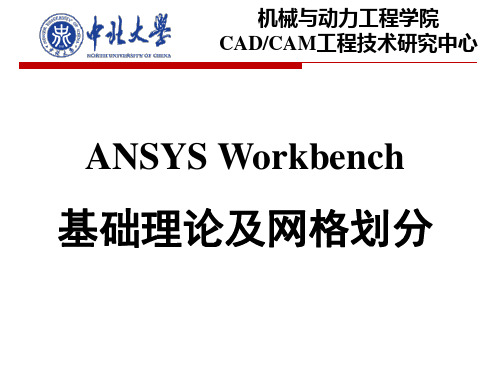
二、ANSYS Workbench 软件介绍
基本操作
5.项目图表
• 完成前面的操作之后,请注意这里的联系只在model及以上的 等级。 • 这样就不存在热/结构耦合。
• 注意每个系统板块是给了字母标号的(A, B, C, 等)。
二、ANSYS Workbench 软件介绍
5.项目图表
在“Solution” 处投放结构系统,得到结构与热的耦合分析求解。
二、ANSYS Workbench 软件介绍
基本操作
5.项目图表
• Workbench项目示图区是定义一个system或一组system操作流程的图示法。 • 项目示图区的操作总是从左到右。 • Workbench有几个本地应用程序, 即完全在Workbench 窗口运行的:
– Project Schematic, Engineering Data and Design Exploration
结构分析
• 动力学分析 – 包括质量和阻尼效应 – 模态分析 计算固有频率及振型 – 谐响应分析 确定结构对已知幅值和频率的正弦载 荷的响应 – 瞬态动力学分析 确定结构对随时间变化载荷的响 应,可以包括非线性行为 • 其他结构功能 – 谱分析 – 随机振动 – 特征值屈曲
二、ANSYS Workbench 软件介绍
二、ANSYS Workbench 软件介绍
基本操作
5.项目图表
工具栏中的选择项可以拖拉和投放在图表上,或者进行简单的双击。
二、ANSYS Workbench 软件介绍
基本操作
5.项目图表
“连接”表明系统之间的协作程度。 • 下面的例子中,拖拉和投放结构分析流程到热分析的A4下。 • 在完成操作之前,注意有不同的“投放目标”,以便在系统与系统之间提 供不同分析类型之间的联系(下一页继续)。
ansys有限元分析实用教程2篇
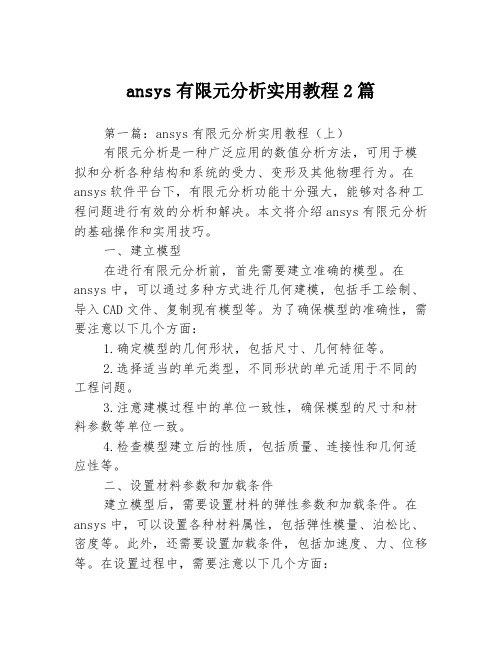
ansys有限元分析实用教程2篇第一篇:ansys有限元分析实用教程(上)有限元分析是一种广泛应用的数值分析方法,可用于模拟和分析各种结构和系统的受力、变形及其他物理行为。
在ansys软件平台下,有限元分析功能十分强大,能够对各种工程问题进行有效的分析和解决。
本文将介绍ansys有限元分析的基础操作和实用技巧。
一、建立模型在进行有限元分析前,首先需要建立准确的模型。
在ansys中,可以通过多种方式进行几何建模,包括手工绘制、导入CAD文件、复制现有模型等。
为了确保模型的准确性,需要注意以下几个方面:1.确定模型的几何形状,包括尺寸、几何特征等。
2.选择适当的单元类型,不同形状的单元适用于不同的工程问题。
3.注意建模过程中的单位一致性,确保模型的尺寸和材料参数等单位一致。
4.检查模型建立后的性质,包括质量、连接性和几何适应性等。
二、设置材料参数和加载条件建立模型后,需要设置材料的弹性参数和加载条件。
在ansys中,可以设置各种材料属性,包括弹性模量、泊松比、密度等。
此外,还需要设置加载条件,包括加速度、力、位移等。
在设置过程中,需要注意以下几个方面:1.根据实际情况选择材料参数和加载条件。
2.确保材料参数和加载条件设置正确。
3.考虑到不同工况下的加载条件,进行多组加载条件的设置。
三、网格划分网格划分是有限元分析中的关键步骤,它将模型分割成许多小单元进行计算。
在ansys中,可以通过手动划分、自动划分或导入外部网格等方式进行网格划分。
在进行网格划分时,需要注意以下几个方面:1.选择适当的单元类型和网格密度,确保模型计算结果的准确性。
2.考虑网格划分的效率和计算量,采用合理的网格划分策略。
3.对于复杂模型,可以采用自适应网格技术,提高计算效率和计算精度。
四、求解模型建立模型、设置材料参数和加载条件、网格划分之后,即可进行模型求解。
在ansys中,可以进行静态分析、动态分析、热分析、流体分析等多种分析类型。
ANSYS有限元分析步骤2

布尔操作—Subtract减运算
减运算是从一个图形减去另一个图形,运算后得到的结果可能是一个与 被减图形相同维数的图形,也可能将被减图形分类成两个或多个新的图形。 新的图形之间可以有共同的边界也可有不同但重合的边界。
ቤተ መጻሕፍቲ ባይዱ
有限元模型由一些简单形状的单元组成,单元之
载荷
间通过节点连接,并承受一定载荷。
SOLID70单元
SOLID70具有三个方向的热传导能力。该单元有8个节点且每个节 点上只有一个温度自由度,可以用于三维静态或瞬态的热分析。该 单元能实现匀速热流的传递。假如模型包括实体传递结构单元,那 么也可以进行结构分析,此单元能够用等效的结构单元代替(如 SOLID45单元)
By Picking :通过在工作平面上定位圆锥体底部的圆 心和半径以及圆锥体的高来定义圆锥体 By Dimensions:通过圆锥体的尺寸定义圆锥体
实体建模—布尔操作
在布尔运算中,对一组数据可用诸如交、并、减等逻辑运算处理。布尔运算 的目的是为了构建更复杂的模型,或者是为了消除模型之间的空隙之处。
一、前处理
2、自由度 自由度(DOFs) 用于描述一个物理场的响应特性。
UY ROTY
ROTZ UZ
UX ROTX
结构 DOFs
分析类型
结构 热 电
流体 磁
自由度
位移 温度
电位 压力
磁位
节点、自由度、单元、有限元模型的关系
(载荷
节点: 空间中的坐标位置,具有一定自由度并 存在相互物理作用。
AnsysWorkbench详解教程全解

K F
5. 根据弹性力学公式计算单元应变、应力。
ANSYS Workbench 软件介绍
运行软件 操作界面简介 基本操作 分析流程的各项操作
2021/3/19
8
行软件
方法一:从CAD软件中进入
方法二:单击开始菜单,
选择程序命令;
从Ansys程序组
中选择
AnsysWorkbench程序。
启动该软件后,出现一模块选择对话框。
主要内容
一、有限元基本概念
二、Ansys Workbench 软件介绍
基本操作 有限元分析流程的操作 静力学分析与模态分析 FEA模型的建立
(本次培训不涉及非线性问题 ,所讲内容主要针对三维实体单元。 )
2021/3/19
1
有限元基本概念
概念
把一个原来是连续的物体划分为有限个单元,这些单元通过有
限个节点相互连接,承受与实际载荷等效的节点载荷,并根据力的 平衡条件进行分析,然后根据变形协调条件把这些单元重新组合成能
Messages:Messages信息窗口 Simulation Wizard:向导
Graphics Annotations:注释
Section Planes:截面信息窗口
Reset Layout:重新安排界面
2021/3/19
20
选择目标
在Workbench中,目标是指点 、线 、面 、体 。 1、单选
载荷和约束是在所选择的分析类型的分支(如模态分析、热分析 等),以下以静力分析为例进行说明。
2021/3/19
37
设置边界条件
1、类型 选中结构树中的Static Structural,
单击鼠标右键选取Insert,弹出各种 载荷和约束。
第二章ANSYS,workbench,有限元模拟,精华教程,入门与提高
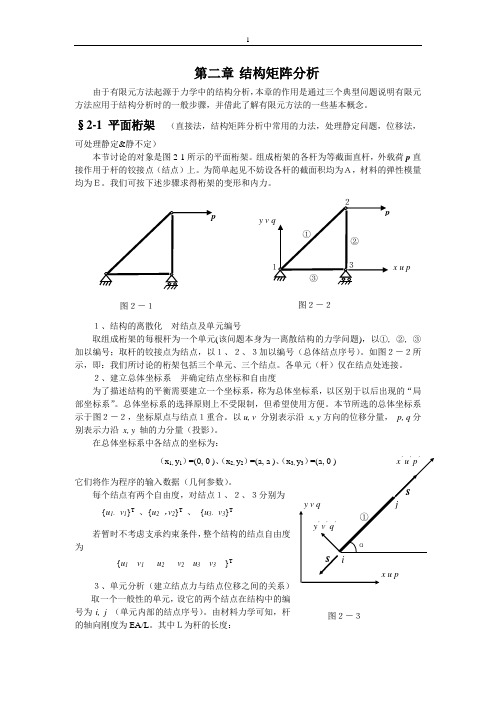
第二章 结构矩阵分析由于有限元方法起源于力学中的结构分析,本章的作用是通过三个典型问题说明有限元方法应用于结构分析时的一般步骤,并借此了解有限元方法的一些基本概念。
§2-1平面桁架(直接法,结构矩阵分析中常用的力法,处理静定问题,位移法,可处理静定&静不定)本节讨论的对象是图2-1所示的平面桁架。
组成桁架的各杆为等截面直杆,外载荷p 直接作用于杆的铰接点(结点)上。
为简单起见不妨设各杆的截面积均为A,材料的弹性模量均为E。
我们可按下述步骤求得桁架的变形和内力。
1、结构的离散化 对结点及单元编号取组成桁架的每根杆为一个单元(该问题本身为一离散结构的力学问题),以①, ②, ③ 加以编号;取杆的铰接点为结点,以1、2、3加以编号(总体结点序号)。
如图2-2所示,即:我们所讨论的桁架包括三个单元、三个结点。
各单元(杆)仅在结点处连接。
2、建立总体坐标系 并确定结点坐标和自由度为了描述结构的平衡需要建立一个坐标系,称为总体坐标系,以区别于以后出现的“局部坐标系”。
总体坐标系的选择原则上不受限制,但希望使用方便。
本节所选的总体坐标系示于图2-2,坐标原点与结点1重合。
以u, v 分别表示沿 x, y 方向的位移分量, p, q 分别表示力沿 x, y 轴的力分量(投影)。
在总体坐标系中各结点的坐标为:它们将作为程序的输入数据(几何参数)。
每个结点有两个自由度,对结点1、2、3分别为若暂时不考虑支承约束条件,整个结构的结点自由度为3、单元分析(建立结点力与结点位移之间的关系) 取一个一般性的单元,设它的两个结点在结构中的编号为i, j (单元内部的结点序号)。
由材料力学可知,杆的轴向刚度为EA/L 。
其中L为杆的长度:图2-1x u p 图2-2图2-3 (x 1, y 1)=(0, 0 )、(x 2, y 2)=(a, a )、(x 3, {u 1,v 1}T 、 {u 2 ,v 2}T 、 {u 3, v 3}T {u 1 v 1 u 2 v 2 u 3 v 3 }T(1)单元局部坐标系现选取一典型单元对其进行单元分析,对所分析的单元按如下方式建立一个坐标系: 原点:与结点i 重合, x ’轴:沿 i ,j 方向, y ’轴:与x ’轴垂直。
有限元分析workbench

添加约束2
在四个孔圆柱面(按住ctrl键选择四个圆柱表面) 上添加圆柱面约束,设置“Axial”方向为 “Free”,“Radial”和“Tangential”都为 “Fixed”。
添加载荷1
在端面上添加推力“Pressure”,力的大小为 “6.895MPa”。
添加载荷2
在圆柱面上添加轴承力“Bearing Load”,力的大 小为“5.1758e7N”,方向如图,可以点击红黑箭 头换向。
单击每个求解参数; 分别设置“mode”项内容为1至6。
单击“求解”命令图标
生成报告文件
保存分析结果
保存文件类型为“.dsdb”
有限元分析 ANSYS Workbench
TSINGHUA CADTC 2011-10-17
ANSYS Workbench
ANSYS Workbench是ANSYS开发的新一代 的CAE应用和开发平台,简称“AWE”。 与经典的ANSYS环境相比,具有友好的 WINDOWS风格界面,操作更加简单,易 学易用。
2
仿真的一般步骤:
1. 打开ANSYS Workbench软件或在其它CAD软件中打开内嵌的ANSYS Workbench软件。
2. 选择新建仿真(new Simulation)进入仿真环境。 3. 如果是直接打开的ANSYS Workbench软件,则导入CAD软件创建的几
何模型; 4. 添加材料信息; 5. 设定接触选项(对于装配件); 6. 设定网格划分参数并进行网格划分; 7. 选择分析类型,例如静态分析、模态等; 8. 施加载荷和约束; 9. 设定求解(结果)参数; 10. 进行求解; 11. 观察求解结果。
采用自动网格划分,单元尺寸为“10mm”
